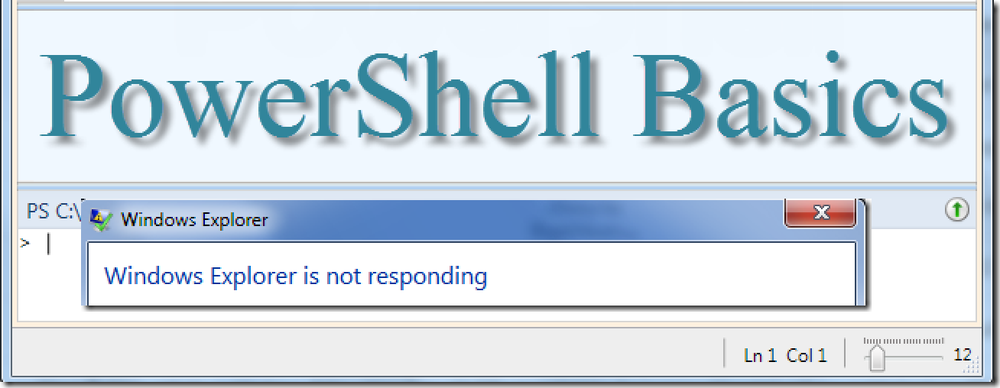Windows Media Player 12에 스킬을 추가하여 스킨을 추가하십시오
Windows 7의 Windows Media Player와 동일한 모양과 느낌에 지쳐 있습니까? WMP 12에 스킨을 적용하여 새로운 삶을 미디어 경험에 접목시키는 방법을 보여 드리겠습니다..
스킨 추가하기
라이브러리보기에서 메뉴에서보기를 클릭하고 스킨 선택기를 선택하십시오..

기본적으로 WMP 12에는 몇 가지 알맞은 스킨 만 있습니다. 왼쪽 창에서 스킨을 선택하면 오른쪽에 미리보기가 표시됩니다. 하나의 스킨을 적용하려면 왼쪽의 창에서 스킨을 선택하고 스킨 적용을 클릭하십시오..

보기 메뉴에서 스킨을 선택하거나 Crtl + 2를 눌러 스킨 선택기에서 현재 선택된 스킨으로 전환 할 수도 있습니다.

미디어 플레이어가 열립니다. 지금 재생 모드. 클릭 라이브러리로 전환 왼쪽 상단에있는 버튼을 클릭하여 라이브러리보기로 돌아갑니다..

좋아, 포함 된 스킨은 조금 지루하다. 도구> 다운로드> 스킨을 선택하여 추가 스킨을 찾을 수 있습니다..

또는 스킨 선택기에서 더 많은 스킨을 클릭하여.

수십 개의 스킨 중에서 다운로드하여 설치하도록 선택할 수있는 Microsoft 웹 사이트를 방문하게됩니다..

시도 할 스킨을 선택하고 다운로드 할 링크를 클릭하십시오..

라이브러리에 액세스하는 스크립트가 포함 된 파일에 대한 경고 메시지가 나타나면 예를 클릭하십시오..
참고 :이 경고 상자는 브라우저에 따라 조금 다르게 보일 수 있습니다. 이 예제에서는 Chrome을 사용하고 있습니다..

지금보기를 클릭하십시오..

당신의 새로운 피부가 전시 될 것입니다. 라이브러리 모드로 돌아가려면 전체 모드로 돌아 가기 버튼을 찾아 클릭하십시오..

일부 스킨은 별도의 창에서 비디오를 시작할 수 있습니다..

스킨 중 하나를 삭제하려면 스킨 선택기 내의 목록에서 해당 스킨을 선택하고 빨간색 "X"를 클릭하십시오. 키보드의 삭제 키를 누를 수도 있습니다.

그런 다음 예를 클릭하여 확인하십시오..

결론
스킨을 사용하면 Windows Media Player에 스타일을 추가하고 스킨간에 앞뒤로 전환하는 것이 쉽고 빠릅니다. 당신의 관심사에 관계없이, 당신은 당신의 취향에 맞는 피부를 찾을 수 있습니다. 다른 사이트에서도 WMP 스킨을 찾을 수 있지만 Microsoft의 웹 사이트를 계속 사용하면 호환성이 극대화됩니다..
Windows Media Player 스킨